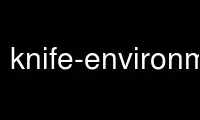
This is the command knife-environment that can be run in the OnWorks free hosting provider using one of our multiple free online workstations such as Ubuntu Online, Fedora Online, Windows online emulator or MAC OS online emulator
PROGRAM:
NAME
knife-environment - The man page for the knife environment subcommand.
An environment is a way to map an organization's real-life workflow to what can be
configured and managed when using Chef server. Every organization begins with a single
environment called the _default environment, which cannot be modified (or deleted).
Additional environments can be created to reflect each organization's patterns and
workflow. For example, creating production, staging, testing, and development
environments. Generally, an environment is also associated with one (or more) cookbook
versions.
The knife environment subcommand is used to manage environments within a single
organization on the Chef server.
COMMON OPTIONS
The following options may be used with any of the arguments available to the knife
environment subcommand:
--chef-zero-port PORT
The port on which chef-zero will listen.
-c CONFIG_FILE, --config CONFIG_FILE
The configuration file to use.
-d, --disable-editing
Use to prevent the $EDITOR from being opened and to accept data as-is.
--defaults
Use to have knife use the default value instead of asking a user to provide one.
-e EDITOR, --editor EDITOR
The $EDITOR that is used for all interactive commands.
-E ENVIRONMENT, --environment ENVIRONMENT
The name of the environment. When this option is added to a command, the command
will run only against the named environment.
-F FORMAT, --format FORMAT
The output format: summary (default), text, json, yaml, and pp.
-h, --help
Shows help for the command.
-k KEY, --key KEY
The private key that knife will use to sign requests made by the API client to the
Chef server.
--[no-]color
Use to view colored output.
--print-after
Use to show data after a destructive operation.
-s URL, --server-url URL
The URL for the Chef server.
-u USER, --user USER
The user name used by knife to sign requests made by the API client to the Chef
server. Authentication will fail if the user name does not match the private key.
-V, --verbose
Set for more verbose outputs. Use -VV for maximum verbosity.
-v, --version
The version of the chef-client.
-y, --yes
Use to respond to all confirmation prompts with "Yes". knife will not ask for
confirmation.
-z, --local-mode
Use to run the chef-client in local mode. This allows all commands that work
against the Chef server to also work against the local chef-repo.
COMPARE
The compare argument is used to compare the cookbook version constraints that are set on
one (or more) environments.
Syntax
This argument has the following syntax:
$ knife environment compare [ENVIRONMENT_NAME...] (options)
Options
This argument has the following options:
-a, --all
Use to upload all environments found at the specified path.
-m, --mismatch
Use to show only matching versions.
Example
To compare cookbook versions for a single environment:
$ knife environment compare development
to return something similar to:
development
apache 2.3.1
windows 4.1.2
To compare cookbook versions for multiple environments:
$ knife environment compare development staging
to return something similar to:
development staging
apache 2.3.1 1.2.2
windows 4.1.2 1.0.0
postgresql 1.0.0 1.0.0
To compare all cookbook versions for all environments:
$ knife environment compare --all
to return something similar to:
staging development
ulimit latest latest
redisio latest latest
journly latest latest
aws latest latest
test latest latest
unicorn latest latest
sensu latest latest
runit latest latest
templater latest latest
powershell latest latest
openssl latest latest
rbenv latest latest
rabbitmq latest latest
postgresql latest latest
mysql latest latest
ohai latest latest
git latest latest
erlang latest latest
ssh_known_hosts latest latest
nginx latest latest
database latest latest
yum latest latest
xfs latest latest
apt latest latest
dmg latest latest
chef_handler latest latest
windows 1.0.0 4.1.2
CREATE
The create argument is used to add an environment object to the Chef server. When this
argument is run, knife will open $EDITOR to enable editing of the ENVIRONMENT description
field (unless a description is specified as part of the command). When finished, knife
will add the environment to the Chef server.
Syntax
This argument has the following syntax:
$ knife environment create ENVIRONMENT_NAME -d DESCRIPTION
Options
This argument has the following options:
-d DESCRIPTION, --description DESCRIPTION
The description of the environment. This value will populate the description field
for the environment on the Chef server.
Examples
To create an environment named dev with a description of The development environment.:
$ knife environment create dev -d "The development environment."
DELETE
The delete argument is used to delete an environment from a Chef server.
Syntax
This argument has the following syntax:
$ knife environment delete ENVIRONMENT_NAME
Options
This command does not have any specific options.
Examples
To delete an environment named dev, enter:
$ knife environment delete dev
Type Y to confirm a deletion.
EDIT
The edit argument is used to edit the attributes of an environment. When this argument is
run, knife will open $EDITOR to enable editing of ENVIRONMENT attributes. When finished,
knife will update the Chef server with those changes.
Syntax
This argument has the following syntax:
$ knife environment edit ENVIRONMENT_NAME
Options
This command does not have any specific options.
Examples
To edit an environment named devops, enter:
$ knife environment edit devops
FROM FILE
The from file argument is used to add or update an environment using a JSON or Ruby DSL
description. It must be run with the create or edit arguments.
Syntax
This argument has the following syntax:
$ knife environment [create | edit] from file FILE (options)
Options
This argument has the following options:
-a, --all
Use to upload all environments found at the specified path.
Examples
To add an environment using data contained in a JSON file:
$ knife environment create devops from file "path to JSON file"
or:
$ knife environment edit devops from file "path to JSON file"
LIST
The list argument is used to list all of the environments that are currently available on
the Chef server.
Syntax
This argument has the following syntax:
$ knife environment list -w
Options
This argument has the following options:
-w, --with-uri
Use to show the corresponding URIs.
Examples
To view a list of environments:
$ knife environment list -w
SHOW
The show argument is used to display information about the specified environment.
Syntax
This argument has the following syntax:
$ knife environment show ENVIRONMENT_NAME
Options
This command does not have any specific options.
Examples
To view information about the dev environment enter:
$ knife environment show dev
to return:
% knife environment show dev
chef_type: environment
cookbook_versions:
default_attributes:
description:
json_class: Chef::Environment
name: dev
override_attributes:
\\
\\
\\
\\
To view information in JSON format, use the -F common option as part of the command like
this:
$ knife role show devops -F json
Other formats available include text, yaml, and pp.
Use knife-environment online using onworks.net services
